Non è necessario abbandonare una pagina web visualizzata in una lingua diversa dalla tua. Con ciascuno dei principali browser, puoi utilizzare uno strumento di traduzione integrato o di terze parti per tradurre immediatamente il testo.
Qui ti mostreremo come tradurre una pagina web in Google Chrome, Mozilla Firefox, Microsoft Edge, Safari e Opera. Puoi leggere notizie, articoli e informazioni per l'intera pagina o solo per una parte di essa nella tua lingua madre o anche in una lingua che stai imparando.

Traduci una pagina Web in Google Chrome
Il browser Google Chrome offre uno strumento di traduzione integrato sotto forma di Google Traduttore, che rende la traduzione delle pagine web un gioco da ragazzi.
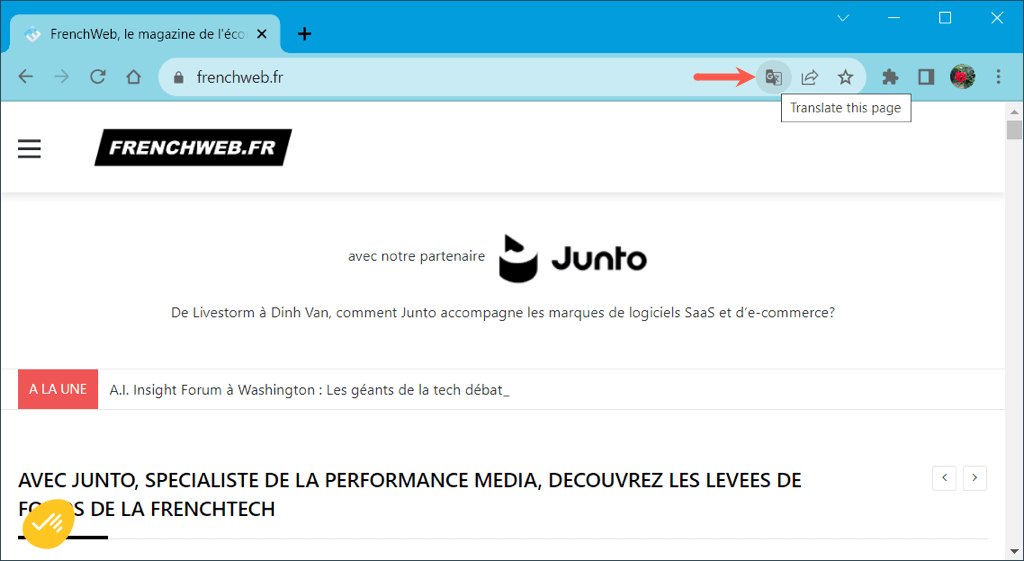
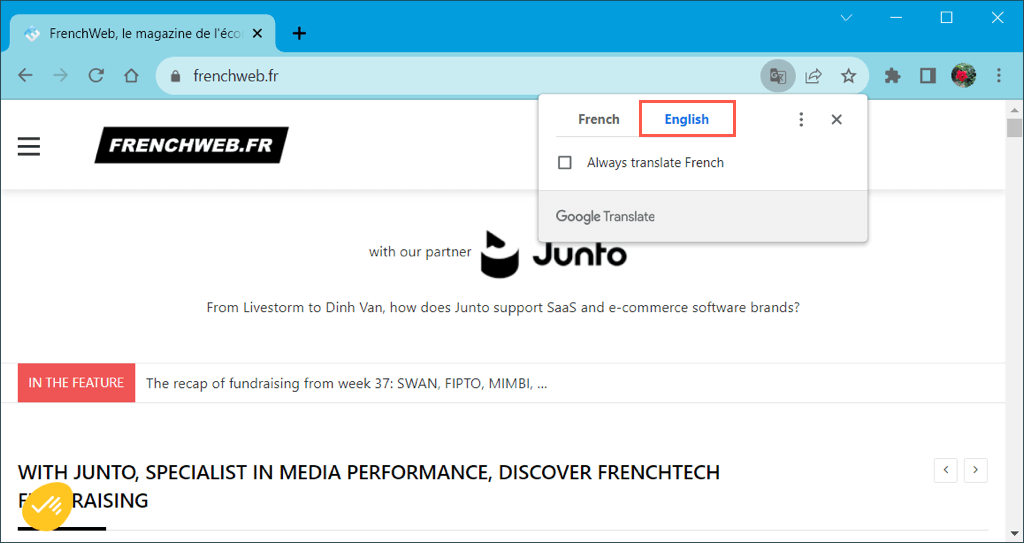

Traduci parte di un Pagina Web in Chrome
Se desideri tradurre solo determinato testo su una pagina web, questa è un'altra opzione in Google Chrome.
Seleziona il testo che desideri tradurre trascinando il cursore su di esso. Quindi, fai clic con il pulsante destro del mouse e seleziona Traduci la selezione in [lingua predefinita].
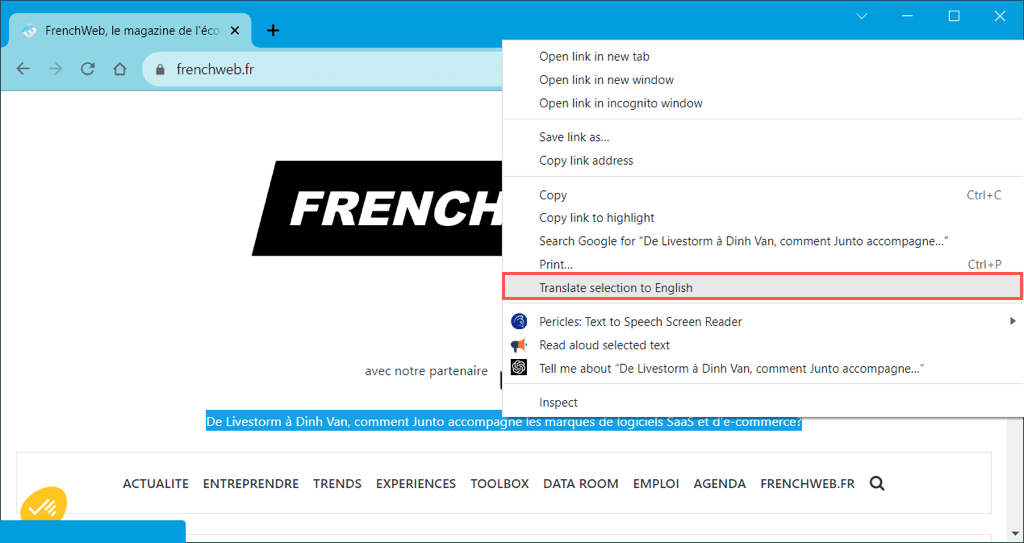
Vedrai apparire una piccola finestra con la traduzione insieme all'opzione per tradurre l'intera pagina.
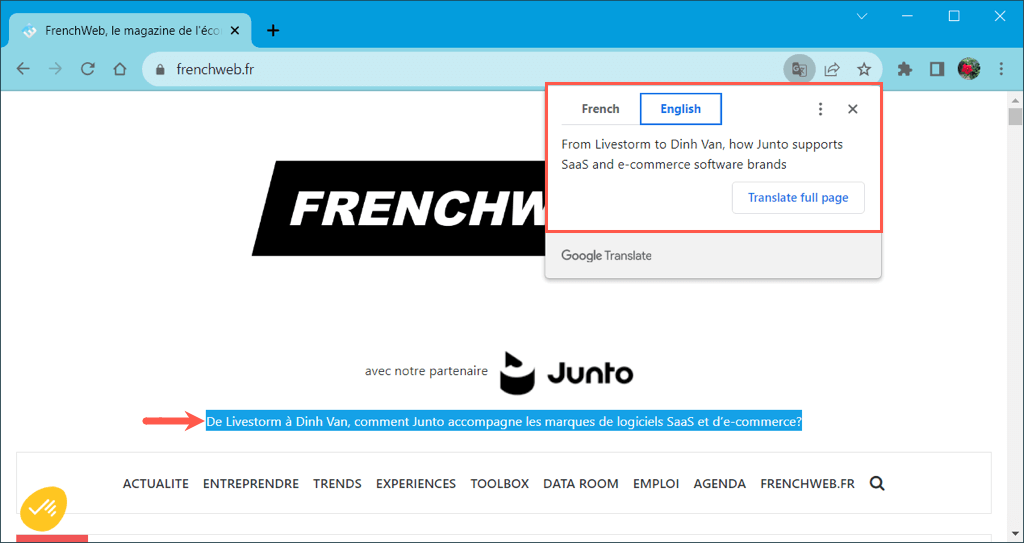
Traduci una Pagina Web in Firefox
Sebbene Mozilla Firefox non disponga di un strumento di traduzione integrato, offre un'estensione ufficiale chiamata Firefox Translations. Una volta abilitato il componente aggiuntivo, puoi utilizzarlo facilmente per tradurre una pagina web.
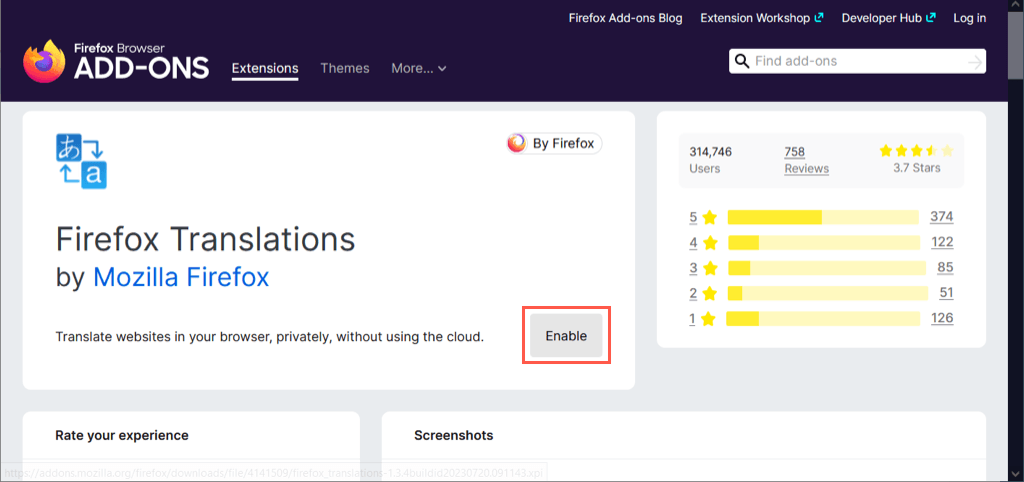
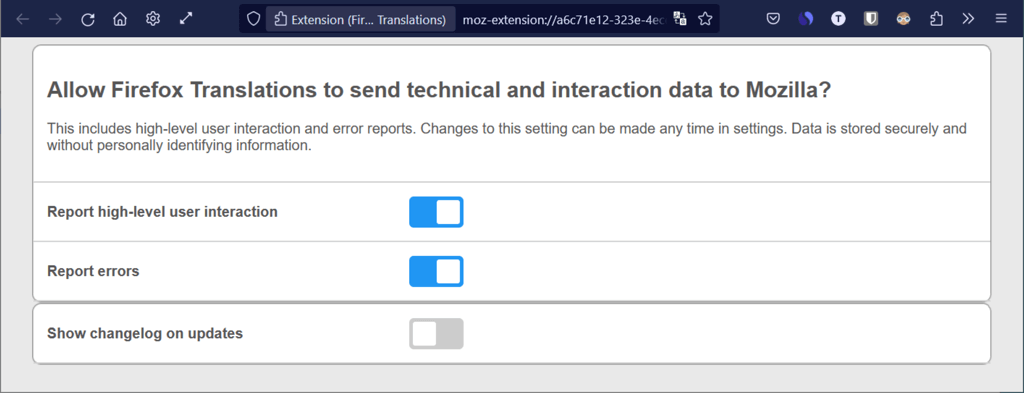
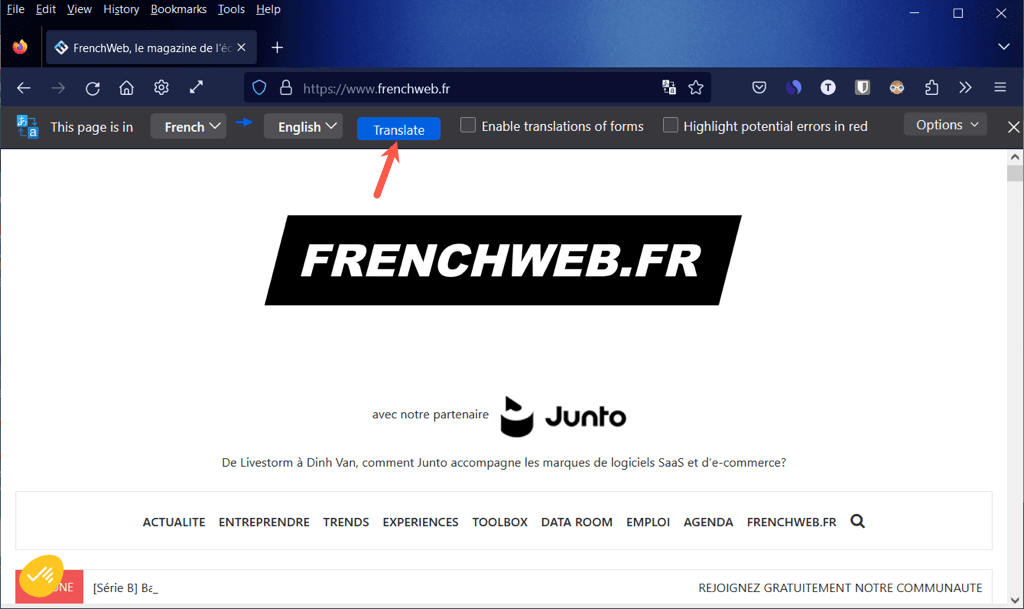
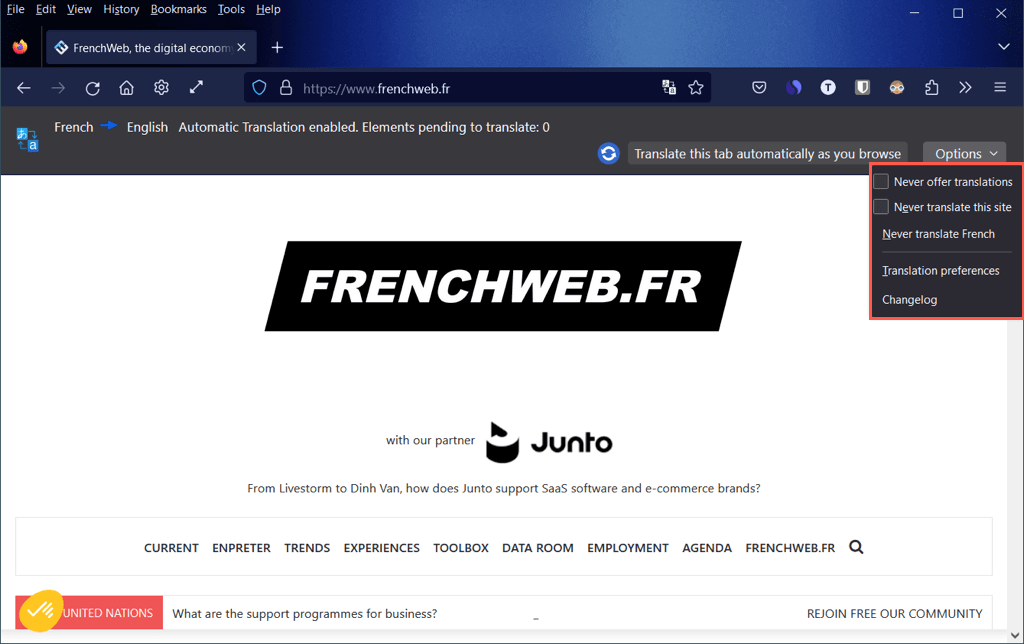
Traduci Parte di una pagina Web in Firefox
Forse desideri tradurre solo una parte del testo selezionato sulla pagina web. Con l'estensione Firefox Translations, è facile.
Seleziona il testo nella pagina che desideri tradurre, fai clic con il pulsante destro del mouse e seleziona Traduci con Firefox Translations.
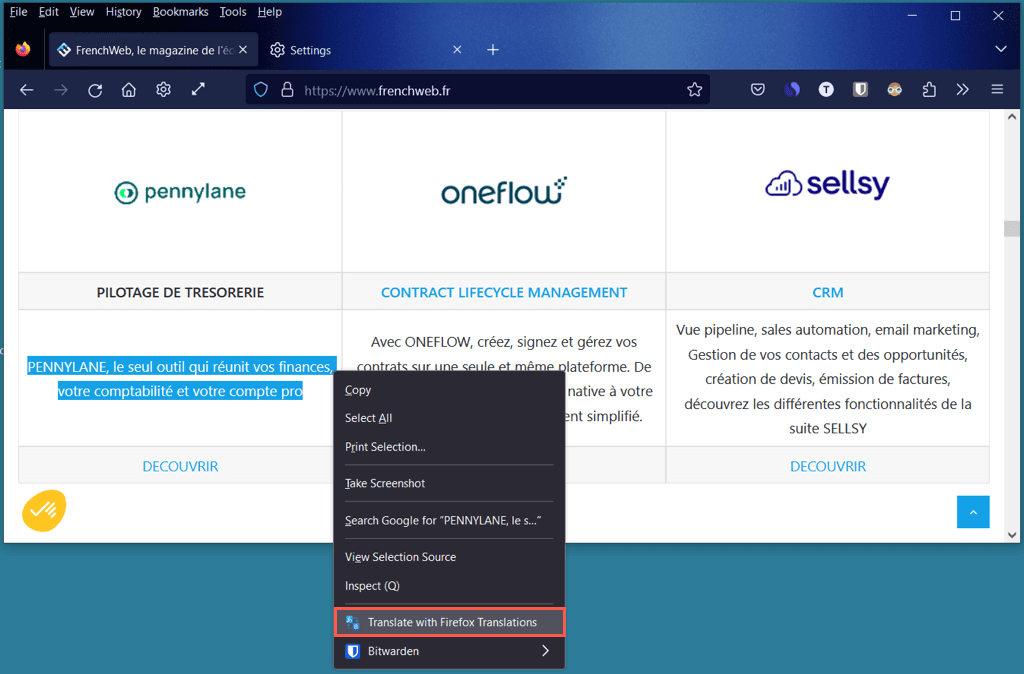
Vedrai quindi la traduzione in una finestra pop-up in cui hai anche la possibilità di cambiare la lingua.

Traduci una pagina Web in Microsoft Edge
Come Google Chrome, Microsoft Edge fornisce uno strumento di traduzione integrato utilizzando Microsoft Translator which is similar to Google Traduttore.
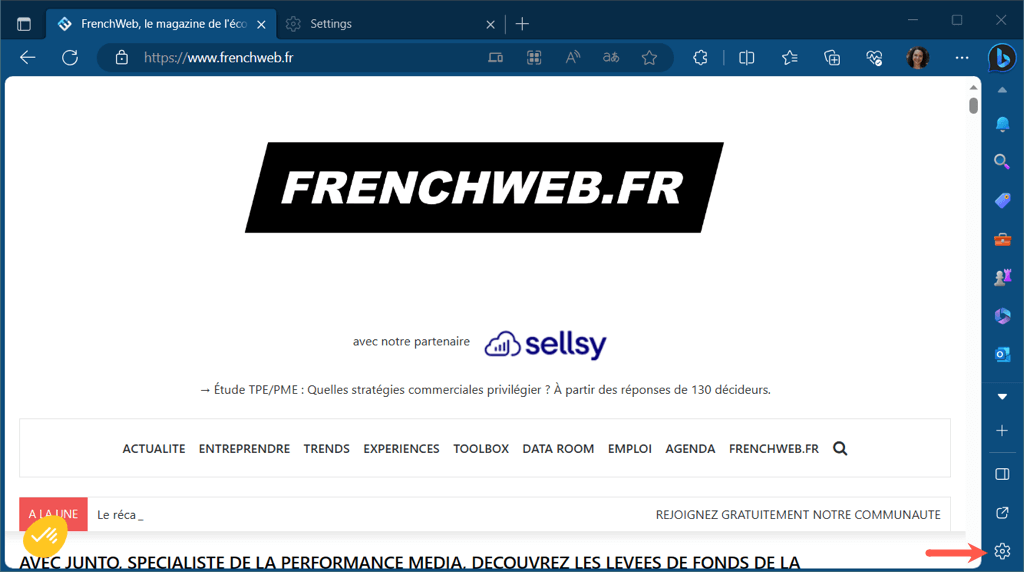
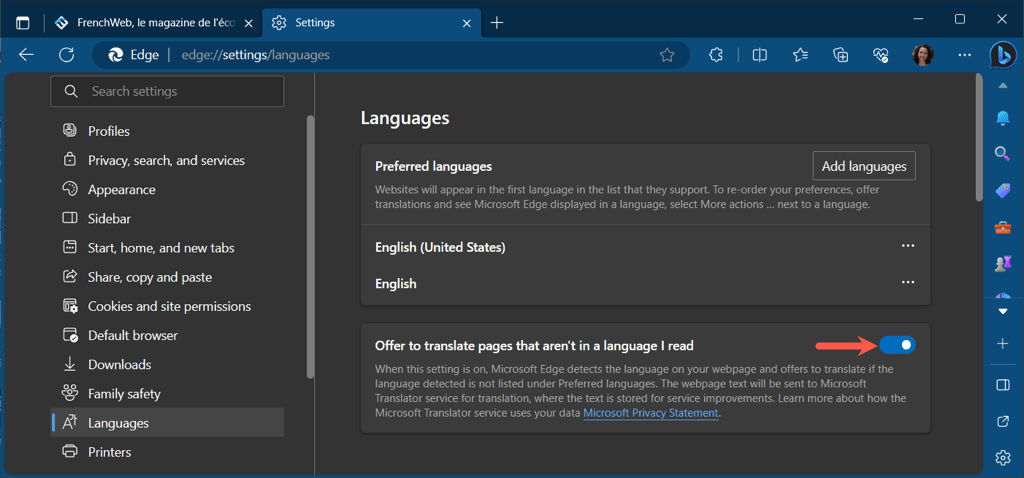
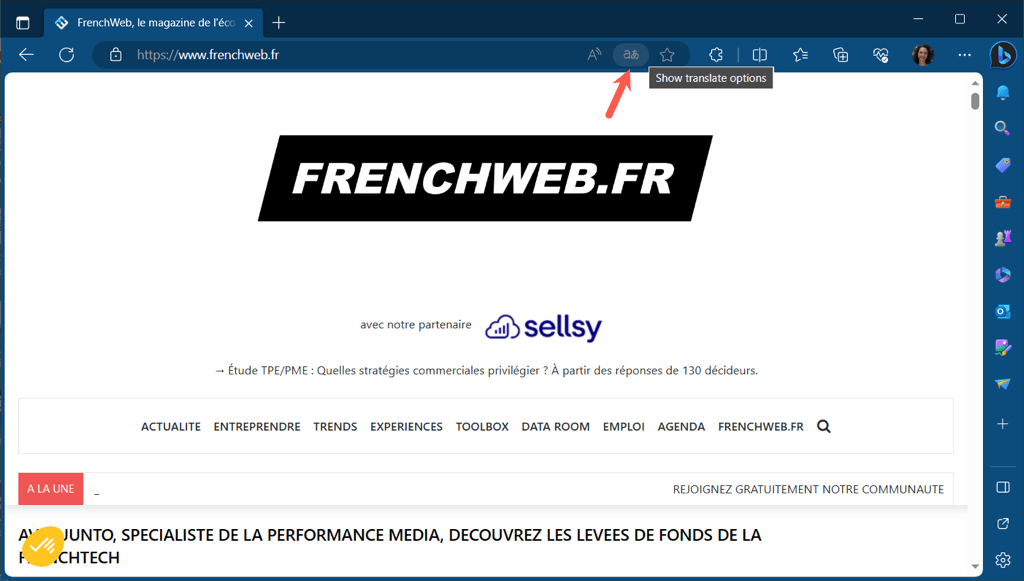
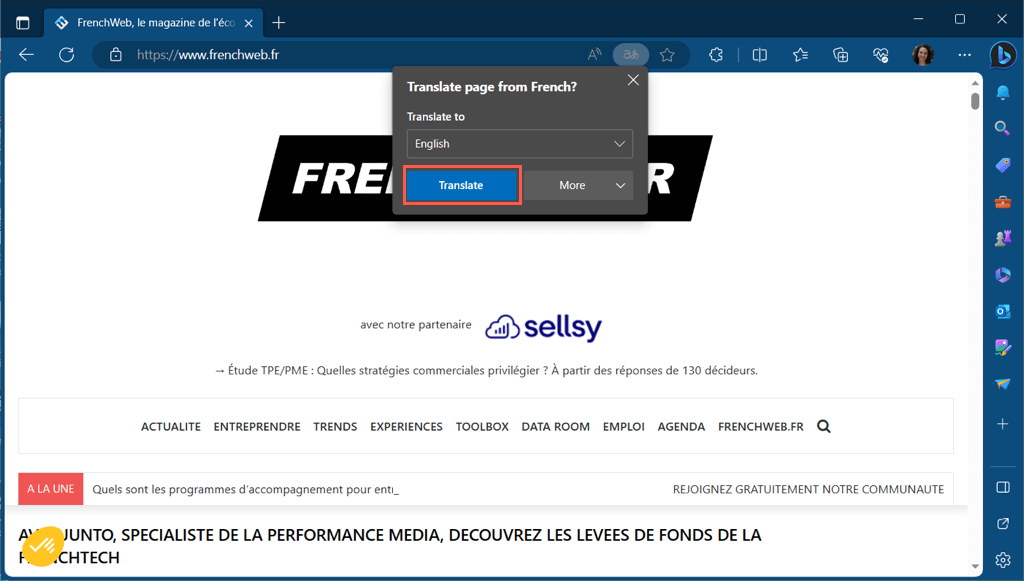
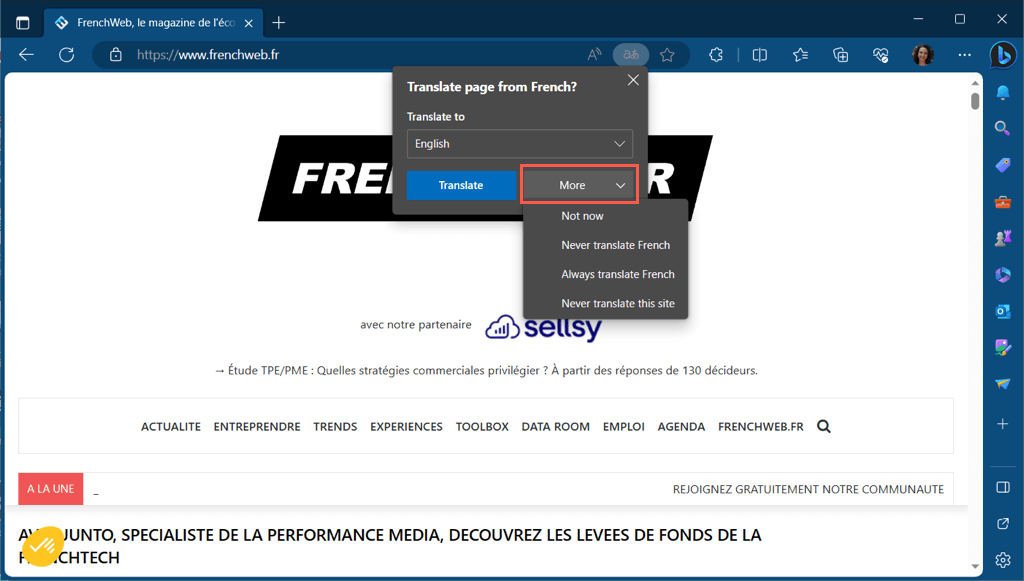
Traduci Parte di una pagina Web in Edge
Con il traduttore integrato in Edge, puoi anche tradurre parte di una pagina web.
Seleziona il testo che desideri tradurre, fai clic con il pulsante destro del mouse e scegli Traduci la selezione in [lingua predefinita].
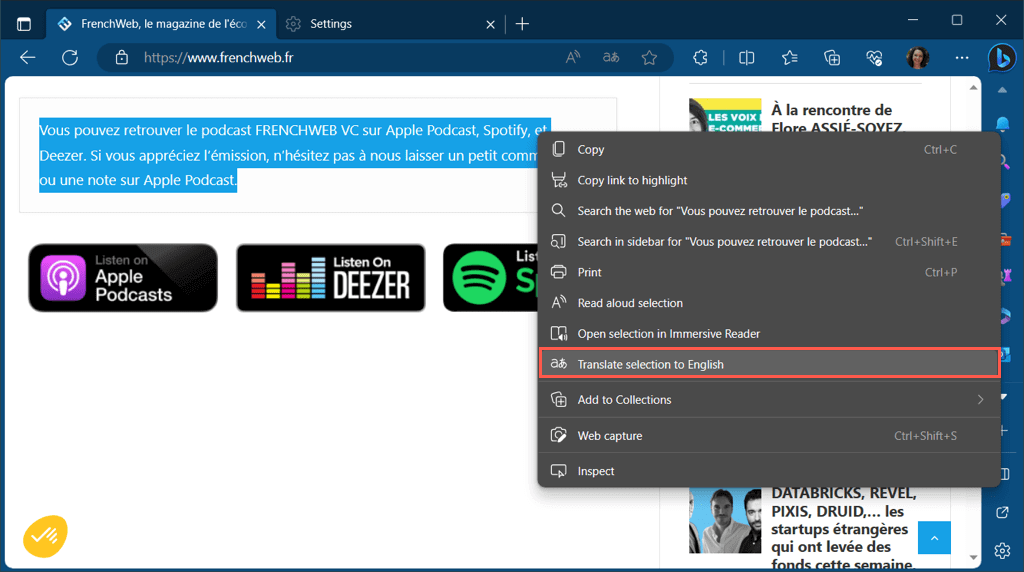
Vedrai quindi quella parte dell'aggiornamento della pagina web, anziché una finestra pop-up separata, per visualizzare la traduzione.
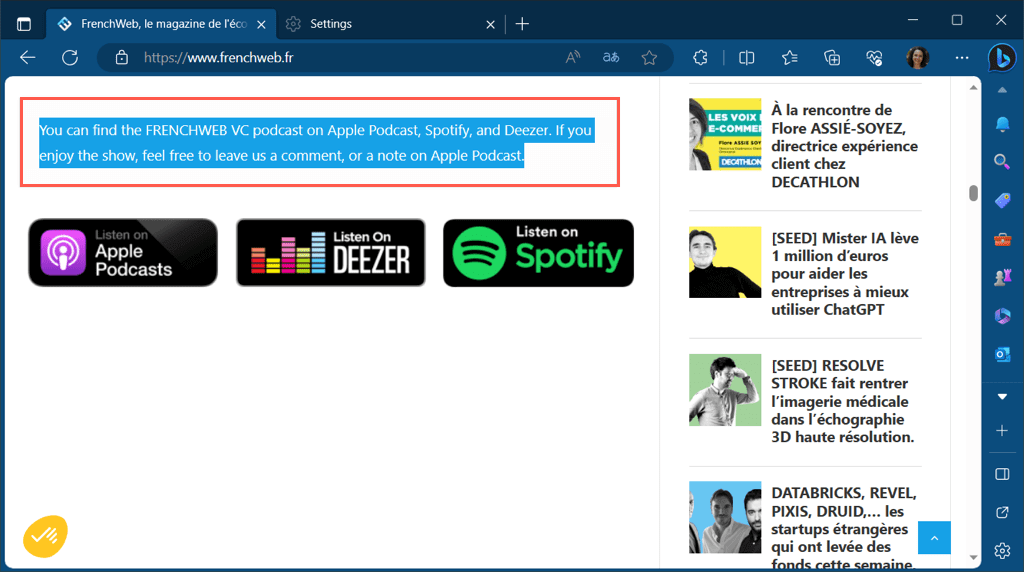
Traduci una pagina Web in Safari
Un altro browser con una propria funzione di traduzione è il browser web Safari di Apple.

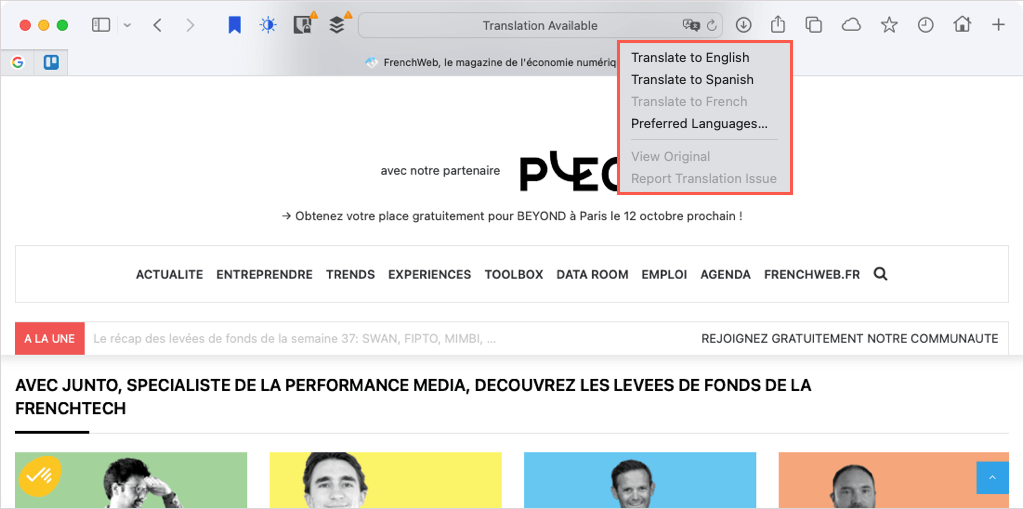
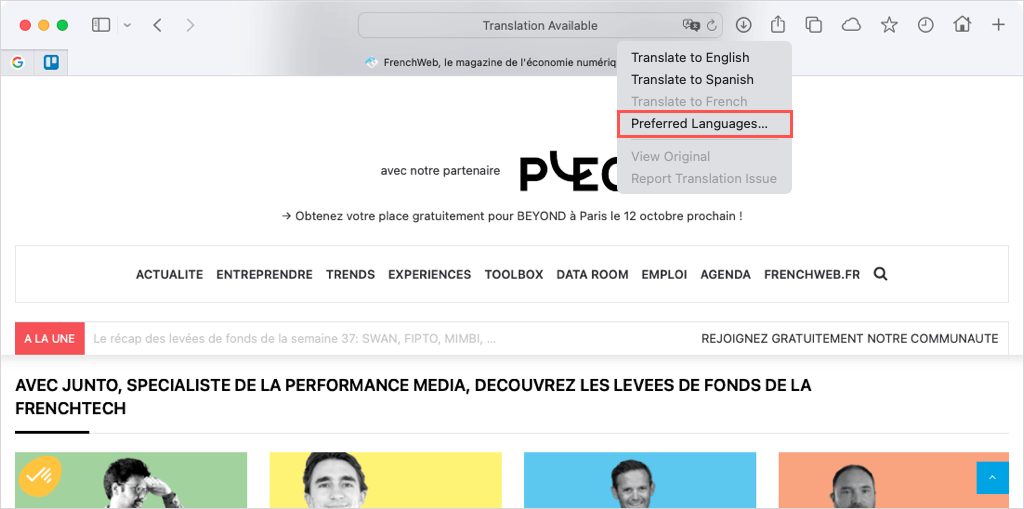
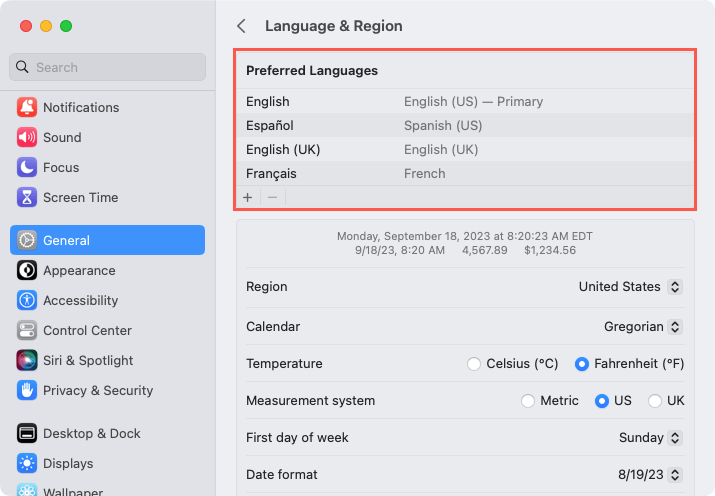
Traduci parte di una pagina Web in Safari
Come i browser sopra, puoi tradurre una parte di una pagina web anche in Safari.
Seleziona il testo, fai clic con il pulsante destro del mouse e scegli Traduci "[testo selezionato]."
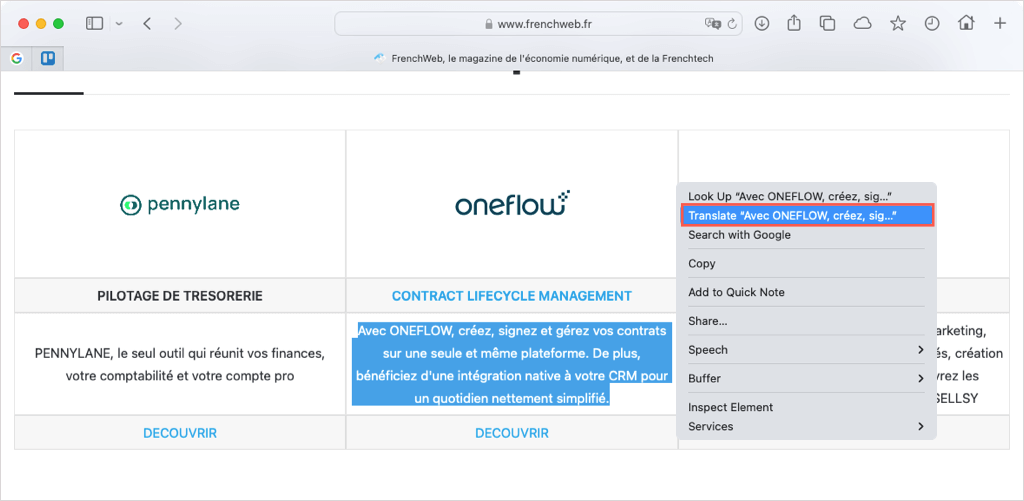
Vedrai quindi la traduzione in una finestra pop-up con le opzioni per ascoltare il testo pronunciato ad alta voce o copiare la traduzione.
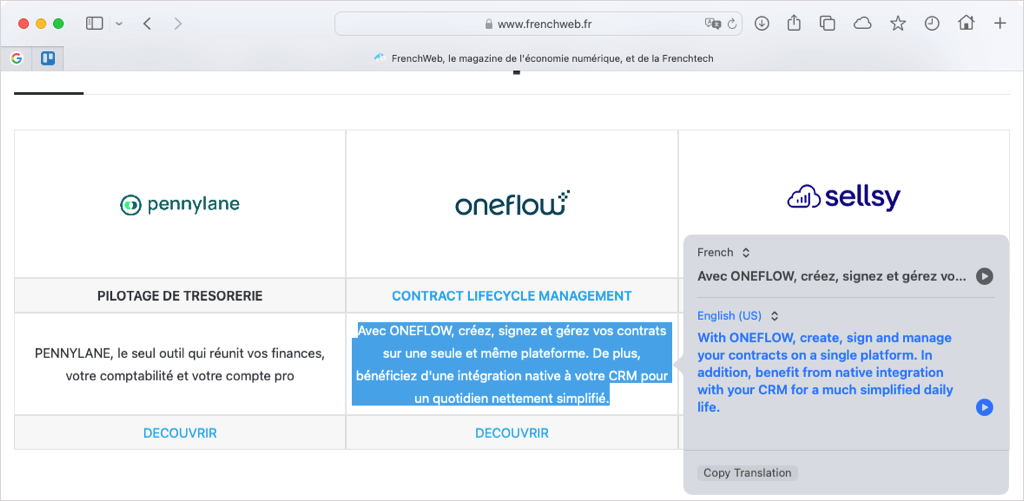
Traduci una pagina Web in Opera
Il browser web Opera non dispone di uno strumento di traduzione integrato o di un componente aggiuntivo ufficiale. Tuttavia, ci sono molte estensioni di traduttore tra cui scegliere con le due opzioni più popolari riportate di seguito.
Traduttore
Una volta installato Estensione del traduttore gratuito, puoi tradurre rapidamente un'intera pagina web o una parte specifica.
Per tradurre la pagina corrente, seleziona il pulsante Traduttorenella barra degli strumenti. Nella finestra pop-up, scegli facoltativamente la tua lingua in alto e quindi utilizza il collegamento in basso per "Traduci pagina attiva".
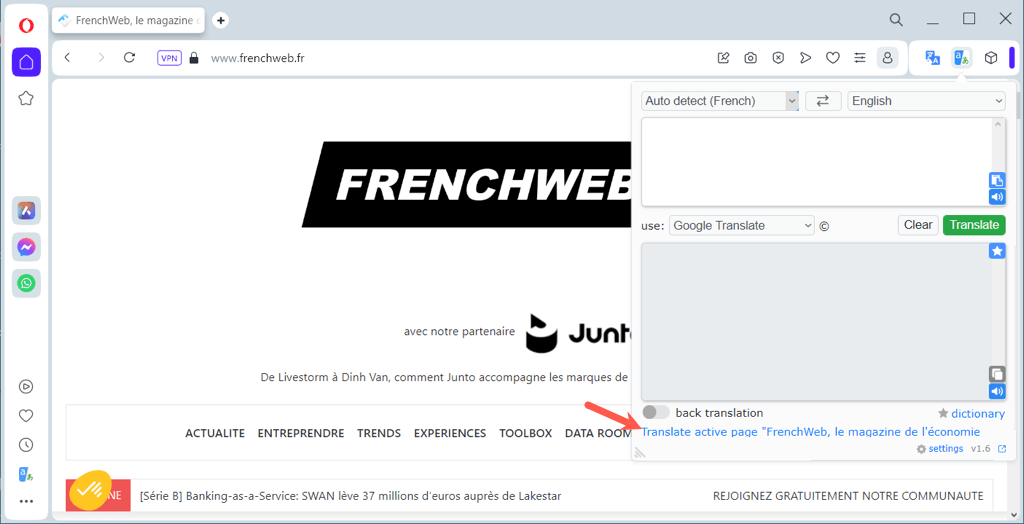
Per tradurre invece una parte della pagina, seleziona il testo con il cursore. Quindi, utilizza il pulsante Traduttoreper visualizzare la traduzione in una finestra pop-up.
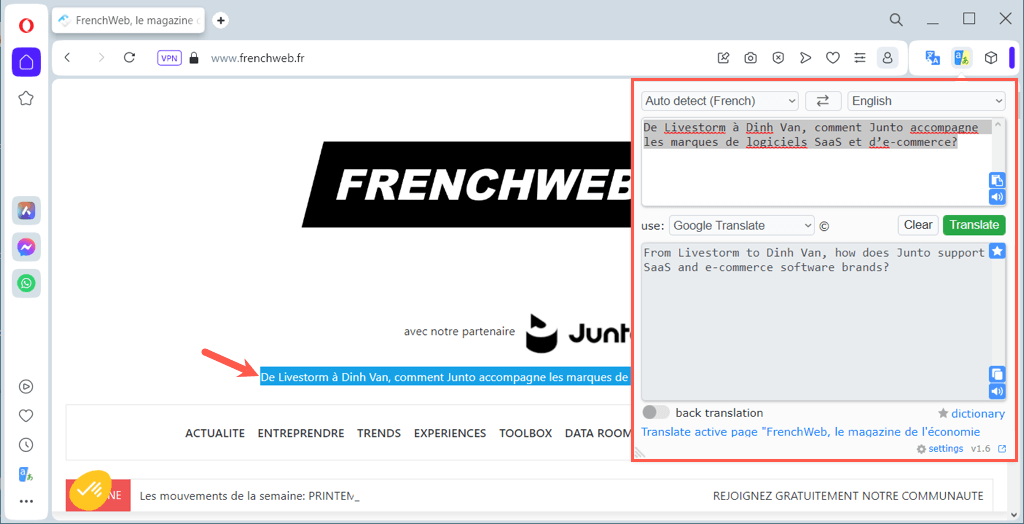
Google Traduttore
Il Estensione di Google Traduttore per Opera funziona in modo simile all'opzione Traduttore sopra. Puoi tradurre l'intera pagina o solo una certa parte.
Per tradurre la pagina corrente, utilizza la scorciatoia da tastiera Ctrl+ Alt+ P. Dovresti quindi vedere la pagina tradotta e la barra degli strumenti di traduzione apparire in alto. Utilizza la barra degli strumenti per scegliere una lingua diversa o visualizzare la lingua originale.
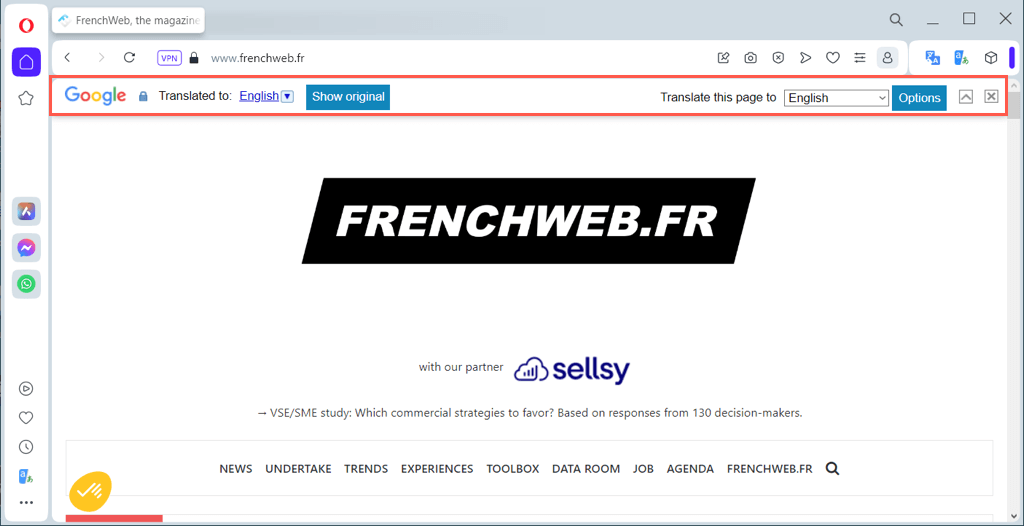
Per tradurre invece una parte della pagina, seleziona il testo. Quindi, utilizza il pulsante Google Traduttorenella barra degli strumenti per visualizzare la traduzione in una finestra popup insieme alle opzioni per copiare, ascoltare o modificare la dimensione del testo..
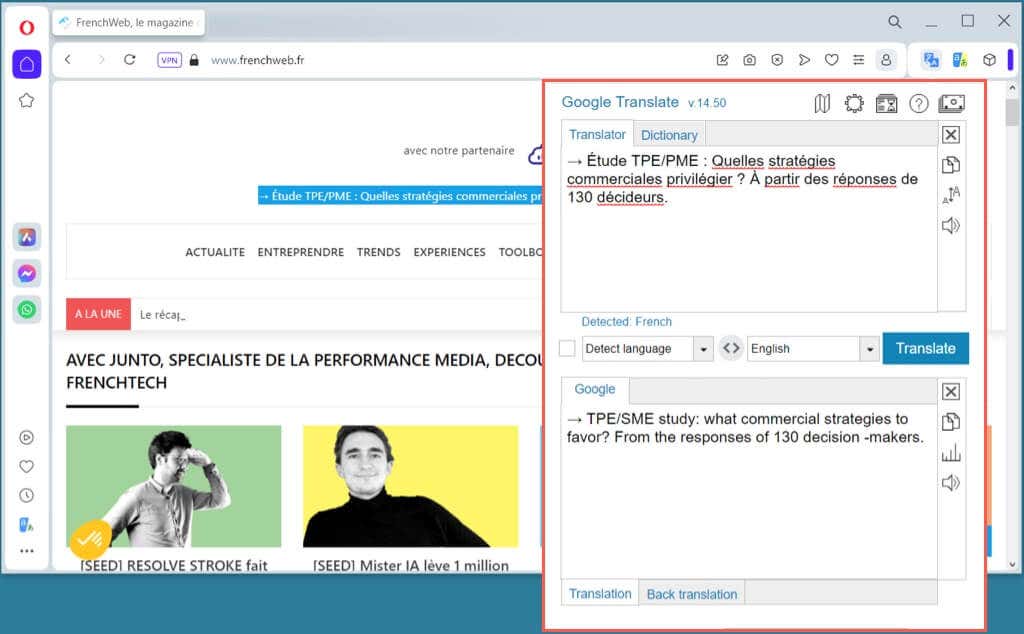
Abbatti la barriera linguistica
Ci sono tantissimi siti web fantastici in tutto il mondo. Perché smettere di visitarne uno perché è in una lingua diversa dalla tua? Qualunque browser del nostro elenco sia il tuo preferito, hai un modo semplice per tradurre una pagina web.
Per ulteriori informazioni, dai un'occhiata ai app per l'apprendimento delle lingue che possono insegnarti a parlare in un dialetto diverso..